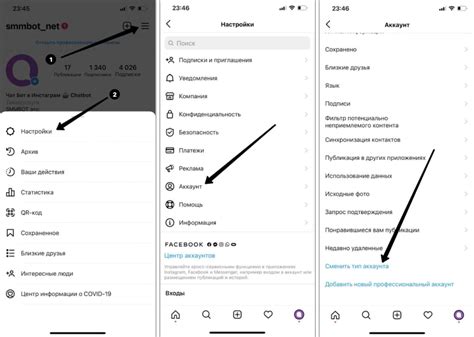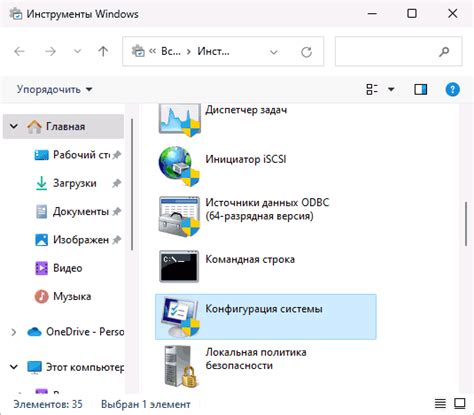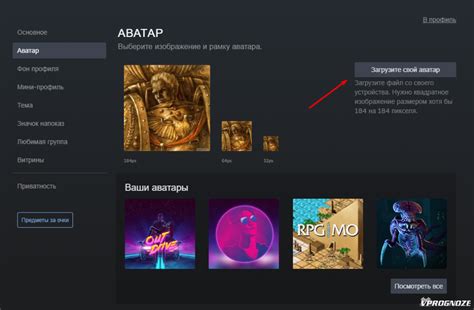Создание и поддержка своего GitHub важны для разработчиков и дизайнеров. GitHub позволяет хранить и управлять кодом, делиться им и отслеживать изменения. Чтобы привлечь внимание, нужно настроить и оформить профиль.
Шаг 1: Создайте аккаунт
Для начала необходимо создать аккаунт на GitHub, перейдя на официальный сайт и следуя инструкциям. После создания аккаунта вы сможете загружать и управлять своим кодом.
Шаг 2: Настройка профиля
После создания аккаунта, важно настроить профиль, заполнив его полностью и аккуратно. Добавьте фотографию, описание деятельности и ссылки на проекты или социальные сети. Это поможет другим пользователям узнать о вас и вашей деятельности.
Оформление своего GitHub - это важно для продвижения работы и связей с разработчиками. Следуя шагам, вы создадите профессиональный профиль, отражающий вашу экспертизу.
Регистрация на GitHub

Чтобы зарегистрироваться на GitHub:
- Откройте веб-браузер и перейдите на сайт github.com.
- На главной странице нажмите кнопку "Sign up" (Зарегистрироваться).
- Заполните необходимые поля в форме регистрации:
- Username (Имя пользователя) – выберите уникальное имя для вашего профиля на GitHub.
- Email address (Адрес электронной почты) – укажите действующий адрес электронной почты.
- Password (Пароль) – придумайте и введите безопасный пароль для входа на GitHub.
- После заполнения всех полей нажмите кнопку "Sign up for GitHub" (Зарегистрироваться на GitHub).
- На указанный вами адрес электронной почты придет письмо с подтверждением регистрации. Откройте письмо и следуйте инструкциям для завершения регистрации.
После завершения регистрации вы сможете использовать все возможности и функции GitHub, в том числе создавать и управлять репозиториями, делать коммиты и пулл-реквесты, следить за проектами других пользователей и взаимодействовать с ними.
Будьте внимательны при выборе имени пользователя, так как оно будет отображаться в URL вашего профиля на GitHub (например, https://github.com/ваше_имя_пользователя).
Создание аккаунта
Чтобы создать аккаунт, следуйте этим простым шагам:
1. Перейдите на официальный сайт GitHub по адресу https://github.com.
2. Нажмите на кнопку "Sign up" (Зарегистрироваться) в правом верхнем углу страницы.
3. Введите свое имя пользователя, электронную почту и пароль в соответствующие поля.
4. Нажмите на кнопку "Sign up for GitHub" (Зарегистрироваться в GitHub).
5. GitHub отправит письмо на указанный адрес электронной почты для подтверждения. Перейдите по ссылке в письме, чтобы завершить регистрацию.
Теперь у вас есть собственный аккаунт на GitHub, и вы готовы начать использовать его для хранения и совместной работы над проектами.
Конфигурация аккаунта
Перед началом использования аккаунта на GitHub необходимо правильно настроить его.
1. Имя пользователя: Проверьте, чтобы ваше имя пользователя отражало вашу личность или компанию. Оно будет отображаться на вашем профиле и в URL-адресе аккаунта.
2. Аватар: Загрузите свою фотографию или выберите другое изображение для аватара. Это поможет другим пользователям легко вас узнать.
3. Описание профиля: Напишите краткое описание о себе или компании. Это поможет другим пользователям понять, кем вы являетесь и чем занимаетесь.
4. Настройки безопасности: Установите надежный пароль и включите двухфакторную аутентификацию (2FA) для дополнительной защиты. Используйте HTTPS для доступа к аккаунту.
5. Уведомления: Настройте уведомления о действиях в аккаунте, чтобы быть в курсе новостей.
6. Настройки коммитов: Укажите имя и адрес электронной почты для коммитов в репозиториях. Это поможет другим пользователям понять, кто сделал коммиты.
Следуя этим шагам, вы сможете лучше настроить свой аккаунт на GitHub.
Установка аватарки
Для установки аватарки на GitHub вам нужно выбрать подходящее изображение.
После этого выполните следующие шаги:
- Войдите в свой профиль на GitHub.
- Найдите и нажмите на ссылку "Edit profile" (Редактировать профиль).
- Прокрутите страницу вниз до раздела "Avatar" (Аватарка).
- Нажмите на кнопку "Upload an image" (Загрузить изображение) и выберите нужное изображение с компьютера.
- Дождитесь окончания загрузки и обрежьте изображение, если нужно.
- Нажмите на кнопку "Сохранить", чтобы применить изменения.
Обратите внимание, что аватарка должна соответствовать определенным требованиям по формату и размеру. Например, формат изображения должен быть JPEG, PNG или GIF, а размер файла не должен превышать 1 МБ.
После установки аватарки, она будет отображаться рядом с вашим именем на GitHub: на вашем профиле, в коммитах, pull-запросах и т.д. Это поможет другим пользователям легко узнать вас.
Создание репозитория
Для начала работы с GitHub необходимо создать свой репозиторий.
Шаг 1: Перейдите на главную страницу GitHub (https://github.com/) и войдите в свой аккаунт.
Шаг 2: После авторизации на личной странице нажмите кнопку "New".
Шаг 3: Введите название нового репозитория и добавьте описание.
Шаг 4: Выберите публичный или приватный режим для репозитория.
Шаг 5: Нажмите "Create repository", чтобы завершить создание.
Поздравляю! Теперь у вас есть свой собственный репозиторий на гитхабе. Теперь вы можете загружать свой код, редактировать его и сотрудничать с другими участниками проекта.
Навигация по репозиторию
Вот несколько способов организации навигации по репозиторию:
- README файл: Создайте файл с названием "README.md" в корневой директории вашего репозитория. В этом файле можно описать основную информацию о проекте, подробные инструкции для его запуска и использования. README файл является первым, что видят посетители вашего репозитория, поэтому подробное и понятное описание поможет им лучше ориентироваться.
- Каталоги и папки: Разделите репозиторий на каталоги в зависимости от назначения файлов. Например, создайте папку "src" для кода и "docs" для документации.
- Использование тегов: Добавляйте теги к файлам для классификации и поиска. Например, метка "bug" для ошибок или "feature" для новой функциональности.
- Меню и ссылки: Создайте меню с ссылками на основные разделы вашего репозитория, такие как документация и примеры использования. Меню можно сделать с помощью списка ссылок в HTML и оформить стилями CSS.
- Использование Wiki: Воспользуйтесь возможностью создания дополнительных страниц Wiki для вашего репозитория. Здесь можно разместить документацию, инструкции и другую информацию о проекте. Создание Wiki поможет улучшить навигацию и организацию репозитория.
Выберите подходящий метод организации навигации по репозиторию и продолжайте улучшать его. Чем удобнее и понятнее ваш репозиторий для разработчиков, тем больше вероятность привлечь внимание сообщества к вашему проекту или получить предложения о сотрудничестве.